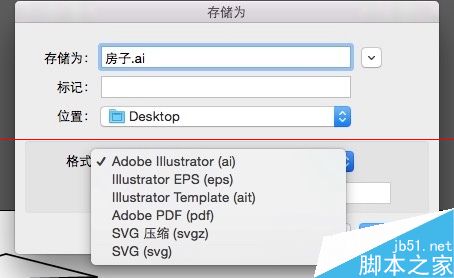ai画图软件怎么用?Ai软件画一座房子的详细教程
发布时间:2016-12-22 来源:查字典编辑
摘要:使用Ai的钢笔工具,我们能很轻松的画出一些直线或者曲线,用好直线我们也能画出一些图形1、打开AdobeIIIustrator,新建一个文件2...
使用Ai的钢笔工具,我们能很轻松的画出一些直线或者曲线,用好直线我们也能画出一些图形
1、打开Adobe IIIustrator,新建一个文件
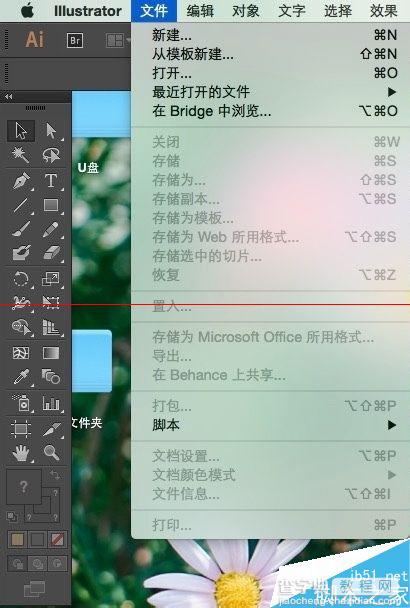
2、选择你要制作的项目属性
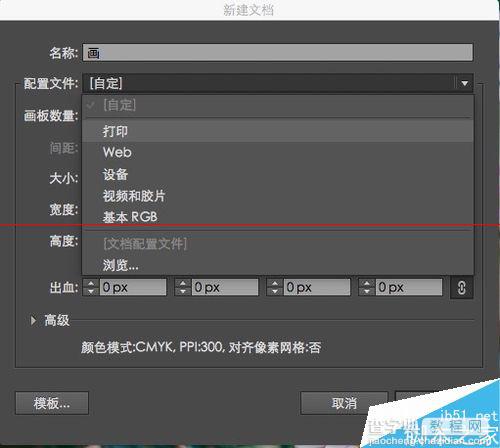
3、新建的白色背景,用来画房子
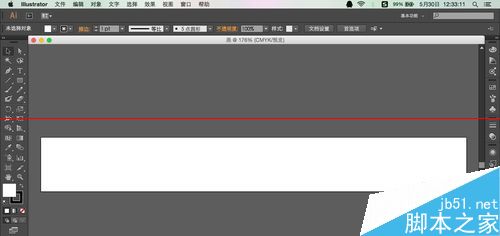
4、选择钢笔工具

5、首先,从第一个点开始,点击一下
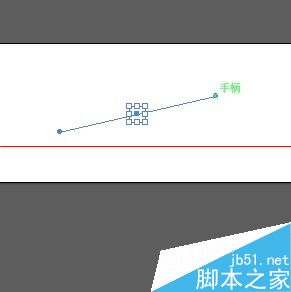
6、把五个点都描出
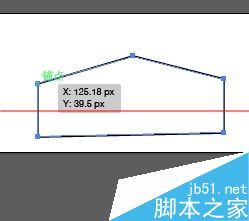
7、断开,画横线
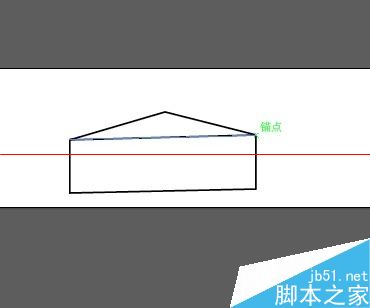
8、用钢笔工具画出一个矩形,确定四个点的位置,利用标尺对齐
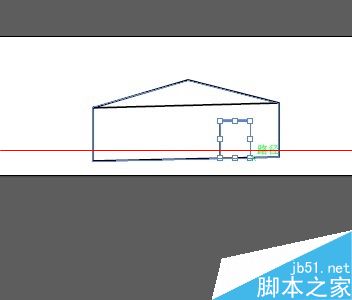
9、同样画矩形的方法画出窗子

10、完成,选择保持的路径和格式